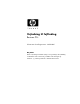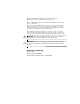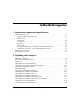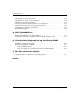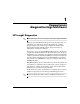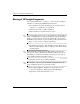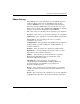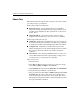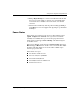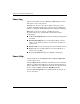Vejledning til fejlfinding Business PCs Dokumentets bestillingsnummer: 384569-081 Maj 2005 Denne vejledning indeholder nyttige råd og løsninger til fejlfinding i forbindelse med ovennævnte produkter samt eksempler på hardware- og softwareproblemer, du kan komme ud for.
© Copyright 2005 Hewlett-Packard Development Company, L.P. Oplysningerne i denne vejledning kan ændres uden varsel. Microsoft, MS-DOS og Windows er varemærker tilhørende Microsoft Corporation i USA og andre lande. De eneste garantier for HP-produkter og -tjenester er anført i den udtrykkelige erklæring om garanti, der leveres med de pågældende produkter og tjenester. Intet heri må fortolkes som værende en yderligere garanti. HP er ikke ansvarlig for tekniske og redaktionelle fejl eller udeladelser heri.
Indholdsfortegnelse 1 Computerens diagnosticeringsfunktioner HP Insight Diagnostics . . . . . . . . . . . . . . . . . . . . . . . . . . . . . . . . . . . . . . . . . . . . . . . . . Åbning af HP Insight Diagnostics . . . . . . . . . . . . . . . . . . . . . . . . . . . . . . . . . . . . . Fanen Survey . . . . . . . . . . . . . . . . . . . . . . . . . . . . . . . . . . . . . . . . . . . . . . . . . . . . . Fanen Test. . . . . . . . . . . . . . . . . . . . . . . . . . . . . . . . . . . . . . . . . . . . . . .
Indholdsfortegnelse Afhjælpning af processorproblemer . . . . . . . . . . . . . . . . . . . . . . . . . . . . . . . . . . . . . . Afhjælpning af cd-rom- og dvd-problemer . . . . . . . . . . . . . . . . . . . . . . . . . . . . . . . . . Afhjælpning af drevkodeproblemer . . . . . . . . . . . . . . . . . . . . . . . . . . . . . . . . . . . . . . Løsning af problemer med komponenter på frontpanelet . . . . . . . . . . . . . . . . . . . . . . Løsning af problemer med at få adgang til internettet . . . . . . . .
1 Computerens diagnosticeringsfunktioner HP Insight Diagnostics ✎ HP Insight Diagnostics leveres kun på cd til nogle computermodeller. Hjælpeprogrammet HP Insight Diagnostics gør det muligt at få vist oplysninger om computerens hardwarekonfiguration og udføre diagnosteringstest for hardwaren på computerens undersystemer. Programmet forenkler identificeringen, diagnosticieringen og udpegningen af hardwareproblemer. Fanen Survey vises, når du åbner HP Insight Diagnostics.
Computerens diagnosticeringsfunktioner Åbning af HP Insight Diagnostics Start cd’en Dokumentation og diagnose, sådan som det er beskrevet nedenfor, for at få adgang til HP Insight Diagnostics. 1. Når computeren er tændt, skal du lægge cd’en Dokumentation og diagnose i et optisk drev på computeren. 2. Luk operativsystemet, og sluk computeren. 3. Tænd computeren. Systemet startes fra cd’en.
Computerens diagnosticeringsfunktioner Fanen Survey Fanen Survey viser vigtige oplysninger om systemkonfigurationen. I sektionen View i venstre side af skærmbilledet kan du vælge visningen Summary for at få vist begrænsede konfigurationsdata eller vælge visningen Advanced for at få vist alle data i den valgte kategori. Uanset om du vælger Advanced eller Summary, er følgende kategorier af oplysninger tilgængelige på fanen Survey: All – Viser en liste over alle kategorier af oplysninger om computeren.
Computerens diagnosticeringsfunktioner Fanen Test Med fanen Test kan du vælge de dele afsystemet, du vil teste. Du kan også vælge testtype og testtilstand. Du kan vælge mellem to testtilstande: ■ Interactive Mode – Giver optimal kontrol over testforløbet. Diagnosticeringsprogrammet beder dig om input i løbet af en test, som kræver din indgriben. Du kan også finde ud af, om testen er bestået eller ej. ■ Unattended Mode – Viser ingen prompts og kræver ingen indgriben.
Computerens diagnosticeringsfunktioner 6. Klik på Begin Testing for at starte testen. Med fanen Status kan du overvåge testens forløb, og dataene vises automatisk under testen. Når testen er fuldført, viser fanen Status, om enheden er bestået. 7. Hvis der bliver fundet fejl, skal du gå til fanen Log og klikke på fanen Error for at få vist supplerende oplysninger og anbefalede handlinger. Fanen Status Fanen Status viser statusen for de valgte test.
Computerens diagnosticeringsfunktioner Fanen Log Fanen Log indeholder to logger, Test Log og Error Log, som hver kan vælges i venstre side på fanen. Test Log viser alle tests, der er blevet udført, antal gange testen er udført, antal ikke-beståede tests og den tid, det tog at udføre den enkelte test. Knappen Clear Test Log fjerner indholdet af Test Log. Error Log viser tests for enheder, som ikke har bestået diagnosticeringstesten, og indeholder nedenstående kolonner af oplysninger.
Computerens diagnosticeringsfunktioner Lagring og udskrivning af oplysninger i HP Insight Diagnostics Du kan gemme de oplysninger, der er vist på fanerne Status og Log i HP Insight Diagnostics, på en diskette eller en USB 2.0 HP-drevkode (64 MB eller højere). Du kan ikke gemme dataene på harddisken. Systemet opretter automatisk en HTML-fil, der afspejler skærmbilledet 1. Indsæt en diskette eller en USB 2.0 HP-drevkode (kapacitet skal være 64 MB eller højere). USB 1.0-drevkode understøttes ikke. 2.
Computerens diagnosticeringsfunktioner Beskyttelse af softwaren Tag sikkerhedskopier af al software, alle programmer og relaterede filer, der er lagret på harddisken for at undgå tab af data eller beskadigelse af softwaren. I dokumentationen til operativsystemet eller programmerne til sikkerhedskopiering kan du finde anvisninger på, hvordan du sikkerhedskopierer datafilerne.
2 Fejlfinding uden diagnose Dette kapitel indeholder oplysninger om, hvordan du finder og retter mindre problemer, f.eks. problemer med diskettedrev, harddisk, optisk drev, grafik, lyd, hukommelse og software. Se skemaerne i dette kapitel for at finde årsagen og de anbefalede løsninger, hvis der opstår problemer med computeren. om specielle fejlmeddelelser, der vises på skærmen ✎ Oplysninger under POST (Power-On Self-Test) ved start af computeren, finder du i Appendiks A, “POST-fejlmeddelelser.
Fejlfinding uden diagnose Før du ringer til teknisk support Hvis du har problemer med computeren, kan du prøve de relevante løsninger herunder for at finde det nøjagtige problem, før du ringer til teknisk support. Ä 2–2 ■ Kør diagnosticeringsprogrammet. Se Kapitel 1, “Computerens diagnosticeringsfunktioner” for at få flere oplysninger. ■ Kør DPS (Drive Protection System) Self-Test i computerens opsætningsprogram.
Fejlfinding uden diagnose HP Instant Support Professional Edition indeholder en selvdiagnosticering, som hjælper dig med at løse problemer online. Anvend onlinechatfunktionen i HP Instant Support Professional Edition, hvis du har brug for at kontakte HP Support. Du har adgang til HP Instant Support Professional Edition på adressen: www.hp.com/go/ispe. Du har adgang til vores supportcenter for virksomheder (BSC) på adressen www.hp.
Fejlfinding uden diagnose Nyttige tip Hvis der opstår problemer med computeren, skærmen eller softwaren, kan du se følgende liste med generelle løsningsforslag, inden du foretager dig yderligere: 2–4 ■ Kontroller, at pc’en og skærmen er tilsluttet en stikkontakt, der virker. ■ Kontroller, at spændingsvælgeren (på visse modeller) er angivet til den rette spænding for dit område (115 V eller 230 V). ■ Kontroller, at pc’en er tændt, og at den grønne lysdiode for strøm lyser.
Fejlfinding uden diagnose Ä Vejledning til fejlfinding ■ Omkonfigurer computeren efter installation af et udvidelseskort eller andet tilbehør, der ikke er plug and play-enheder. Se “Afhjælpning af problemer med installation af hardware” for at få vejledning. ■ Sørg for, at alle nødvendige enhedsdrivere er installeret. Hvis du f.eks. bruger en printer, skal du også bruge en driver til den pågældende printermodel.
Fejlfinding uden diagnose Afhjælpning af generelle problemer Du kan måske nemt selv løse de generelle problemer, der er beskrevet i dette afsnit. Hvis problemet fortsætter, og du ikke selv kan løse det, eller hvis du ikke føler dig sikker på en handling, skal du kontakte en autoriseret forhandler. Afhjælpning af generelle problemer Problem Årsag Løsning Pc’en synes låst og slukker ikke, når der trykkes på afbryderknappen. Softwarestyringen af afbryderknappen fungerer ikke.
Fejlfinding uden diagnose Afhjælpning af generelle problemer (Fortsat) Problem Årsag Løsning Computerens dækplade eller adgangspanel kan ikke fjernes. Smart Cover-låsen, som findes på nogle computere, er låst. Lås Smart Cover-låsen op ved hjælp af computerens opsætningsprogram (F10). Hos HP kan du købe en Smart Cover FailSafe-nøgle, der kan deaktivere Smart Cover-låsen manuelt. Du skal have en FailSafe-nøgle i tilfælde af, at adgangskoden bliver væk, f.eks. ved strømsvigt eller funktionsfejl.
Fejlfinding uden diagnose Afhjælpning af generelle problemer (Fortsat) Problem Årsag Løsning Ydelsen er nedsat. (fortsat) Nogle programmer, især spil, belaster det grafiske undersystem. 1. Reducer skærmopløsningen for det aktuelle program, eller se i den dokumentation, der fulgte med programmet, for at få forslag til, hvordan du øger ydeevnen ved at justere parametrene i programmet. 2. Tilføj mere hukommelse. 3. Opgrader grafikløsningen. Årsag ukendt.
Fejlfinding uden diagnose Afhjælpning af generelle problemer (Fortsat) Problem Årsag Løsning Systemet tændes ikke, og lysdioderne på computerens forside blinker ikke. Systemet kunne ikke tændes. Tryk på og hold afbryderen nede i mindre end fire sekunder. Hvis harddiskens lysdioder lyser grønt, skal du gøre følgende: 1. Kontroller, at spændingsvælgeren bag på strømforsyningen (på visse modeller) er angivet til den rette spænding. Den rette indstilling af spændingen afhænger af det aktuelle område. 2.
Fejlfinding uden diagnose Afhjælpning af problemer med strømforsyningen Tabellen i det følgende indeholder almindelige årsager og løsninger på problemer med strømforsyningen. Afhjælpning af problemer med strømforsyningen Problem Årsag Løsning Strømforsyningen lukker af og til ned. Spændingsvælgeren bag på computerens kabinet (på visse modeller) står ikke på den korrekte spænding (115 V eller 230 V). Vælg den korrekte spænding med vælgerkontakten. Strømforsyningen tænder ikke, pga.
Fejlfinding uden diagnose Afhjælpning af problemer med strømforsyningen (Fortsat) Problem Årsag Løsning Den røde lysdiode for strøm blinker fire gange pr. sekund, efterfulgt af en pause på to sekunder, og computeren bipper fire gange. (Bip-lydene stopper efter femte gentagelse, men lysdioderne bliver ved med at blinke). Strømsvigt (strømforsyningen er overbelastet). 1. Kontroller, at spændingsvælgeren bag på strømforsyningen (på visse modeller) er angivet til den rette spænding.
Fejlfinding uden diagnose Afhjælpning af disketteproblemer Tabellen i det følgende indeholder almindelige årsager og løsninger på problemer med disketter. kan være nødvendigt at rekonfigurere pc’en, når du tilføjer eller ✎ Det fjerner hardware, som f.eks. et ekstra diskettedrev. Se “Afhjælpning af problemer med installation af hardware” for at få vejledning. Afhjælpning af disketteproblemer Problem Årsag Løsning Lysdioden for diskettedrev forbliver tændt. Disketten er beskadiget.
Fejlfinding uden diagnose Afhjælpning af disketteproblemer (Fortsat) Problem Årsag Løsning Diskettedrevet kan ikke skrive til disketten (fortsat) Der skrives til det forkerte drev. Kontrollér drevbogstavet i drevstien. Der er ikke tilstrækkelig plads på disketten. Disketten kan ikke formateres. 1. Brug en anden diskette. 2. Slet unødvendige filer fra disketten. Skrivning fra legacydiskette er deaktiveret i computerens opsætningsprogram.
Fejlfinding uden diagnose Afhjælpning af disketteproblemer (Fortsat) Problem Årsag Løsning Diskettedrevet kan ikke læse en diskette. Du bruger den forkerte diskettetype til drevet. Kontrollér, at du bruger den rigtige diskettetype. Der læses fra det forkerte drev. Kontrollér drevbogstavet i drevstien. Disketten er beskadiget. Skift disketten ud med en anden. Der sidder en diskette, som ikke indeholder systemfiler, der kan starte computeren, i drevet.
Fejlfinding uden diagnose Afhjælpning af disketteproblemer (Fortsat) Problem Årsag Løsning Der kan ikke bootes fra disketten. (fortsat) Netværksservertilstanden er aktiveret i computerens opsætningsprogram. Kør computerens opsætningsprogram, og deaktiver Network Server Mode i Security > Password Options. Boot fra flytbart medie er deaktiveret i computerens opsætningsprogram. Kør computerens opsætningsprogram, og aktiver boot fra flytbart medie i Storage > Storage Options > Removable Media Boot.
Fejlfinding uden diagnose Afhjælpning af harddiskproblemer (Fortsat) Problem Årsag Løsning Drevet kan ikke findes (identificeres). Kablet er muligvis løst. Kontrollér kabelforbindelserne. Systemet har muligvis ikke genkendt en nyinstalleret enhed automatisk. Se anvisningerne for ny konfiguration i afsnittet “Afhjælpning af problemer med installation af hardware”. Kontroller, om enheden findes på listen i computerens opsætningsprogram, hvis systemet stadig ikke genkender den nye enhed.
Fejlfinding uden diagnose Afhjælpning af harddiskproblemer (Fortsat) Problem Årsag Løsning Meddelelse om ikke-systemdisk/ NTLDR mangler. Systemet forsøger at starte fra en diskette, der ikke kan startes fra. Tag disketten ud af diskettedrevet. Systemet forsøger at starte fra harddisken, men den er muligvis beskadiget. 1. Sæt en diskette, der kan startes fra, i diskettedrevet, og genstart computeren. 2.
Fejlfinding uden diagnose Afhjælpning af harddiskproblemer (Fortsat) Problem Årsag Løsning Meddelelse om ikke-systemdisk/ NTLDR mangler. (fortsat) En harddisk, der kan startes fra, er ikke installeret først i en konfiguration med flere harddiske. Hvis du forsøger at starte fra en harddisk, skal du kontrollere, at den er tilsluttet systemkortstikket med mærkatet P60 SATA 0. Controlleren til en harddisk, der kan startes fra, står ikke øverst i startrækkefølgen.
Fejlfinding uden diagnose Afhjælpning af MultiBay-problemer Afhjælpning af MultiBay-problemer Problem Årsag Løsning Drevet kan ikke findes. Du har forsøgt en hot plug-tilslutning af et flytbart drev, hvor DriveLock-sikkerheden er aktiveret. (Funktionen understøttes kun på nogle modeller). Luk Windows, og sluk computeren. Sæt drevet i MultiBay, hvis det ikke allerede er installeret. Tænd computeren. MultiBay er deaktiveret i computerens opsætningsprogram.
Fejlfinding uden diagnose Afhjælpning af problemer med skærmen (Fortsat) Problem Årsag Løsning Sort skærm (ingen visning). (fortsat) Der er fejl i systemhukommelsen, og systemet kører i Boot Block Emergency Recovery-tilstand (angives med otte biplyde). Flash systemhukommelsen igen med den seneste BIOS. Se afsnittet “Boot Block Emergency Recovery Mode” i Vejledning til desktopadministration på Dokumentation og diagnose-cd’en for at få flere oplysninger.
Fejlfinding uden diagnose Afhjælpning af problemer med skærmen (Fortsat) Problem Årsag Løsning Sort skærm (ingen visning). (fortsat) Skærmindstillingerne i computeren er ikke kompatible med skærmen. 1. Genstart computeren, og tryk på F8 under start, når du ser “Press F8” i nederste højre hjørne af skærmen. 2. Vælg Enable VGA Mode med piletasterne på tastaturet, og tryk på Enter. 3. Dobbeltklik på ikonet Skærm i Windows Kontrolpanel, og vælg fanen Indstillinger. 4.
Fejlfinding uden diagnose Afhjælpning af problemer med skærmen (Fortsat) Problem Årsag Løsning Skærmen er tom, og den røde lysdiode for strøm blinker syv gange pr. sekund, efterfulgt af en pause på to sekunder, og computeren bipper syv gange. (Bip-lydene stopper efter femte gentagelse, men lysdioderne bliver ved med at blinke). Fejl på systemkortet (fejl sporet i ROM før skærmmodulet). Udskift systemkortet. Skærmen fungerer ikke korrekt, når den bruges sammen med funktionerne til energibesparelse.
Fejlfinding uden diagnose Afhjælpning af problemer med skærmen (Fortsat) Problem Årsag Løsning Billedet er brudt, det ruller, ryster eller blinker. Forbindelserne til skærmen er ikke korrekte, eller skærmen kan være forkert justeret. 1. Sørg for, at skærmkablet er sluttet korrekt til computeren. 2. I et toskærmssystem, eller hvis en anden skærm er anbragt tæt på, skal du sørge for, at skærmene ikke forstyrrer hinandens elektromagnetiske felt ved at flytte dem væk fra hinanden. 3.
Fejlfinding uden diagnose Afhjælpning af problemer med skærmen (Fortsat) Problem Årsag Løsning Klikkelyde, der kommer inde fra en CRT-skærm. Elektroniske relæer er aktiveret inde i skærmen. Ingen. Det er normalt, at visse skærme laver en klikkelyd, når de tændes og slukkes, når standby aktiveres eller deaktiveres, og når opløsningen ændres. Der kommer høje lyde inde fra en fladskærm. Indstillingerne for lysstyrke og/eller kontrast er for høje.
Fejlfinding uden diagnose Afhjælpning af problemer med lyd Hvis computeren har lydfunktioner, og der opstår problemer med lyden, skal du se de almindelige årsager og løsninger, der er angivet i tabellen nedenfor: Afhjælpning af problemer med lyd Problem Årsag Løsning Lyden slås til og fra. Processorens ressourcer bruges af andre programmer, der er åbne. Luk alle de programmer, der kræver processorkraft. Latenstid for direkte lyd er almindeligt i mange medieafspillerprogrammer. I Windows XP: 1.
Fejlfinding uden diagnose Afhjælpning af problemer med lyd (Fortsat) Problem Årsag Løsning Der kommer ikke lyd ud af højttaleren eller hovedtelefonerne. Der er skruet ned for lyden ved hjælp af softwaren. Dobbeltklik på ikonet Højttaler på proceslinjen, og kontroller derefter, at Slå fra ikke er markeret. Brug skyderen til at indstille lydstyrken. Lyden er deaktiveret i computerens opsætningsprogram. Aktiver lyden i computerens opsætningsprogram. Security > Device Security > Audio.
Fejlfinding uden diagnose Afhjælpning af problemer med lyd (Fortsat) Problem Årsag Løsning Der kommer ikke lyd ud af højttaleren eller hovedtelefonerne. (fortsat) Lyden er slået fra. 1. Åbn Kontrolpanel, klik på Lyd, Tale- og lydenheder, og klik derefter på Lyde og lydenheder. 2. Klik på afkrydsningsfeltet Slå fra for at fjerne markeringen heri. Computeren er i standby. Tryk på afbryderen for at genoptage aktivitet fra standby.
Fejlfinding uden diagnose Afhjælpning af problemer med printeren Hvis der opstår problemer med printeren, skal du se i dokumentationen til skærmen og i tabellen med almindelige årsager og løsninger nedenfor. Afhjælpning af problemer med printeren Problem Årsag Løsning Printeren vil ikke udskrive. Printeren er ikke tændt og online. Tænd printeren, og kontroller at den er online. De korrekte printerdrivere til programmet er ikke installeret. 1. Installér den korrekte printerdrivere til programmet. 2.
Fejlfinding uden diagnose Afhjælpning af problemer med tastatur og mus Hvis der opstår problemer med tastaturet eller musen, skal du se i dokumentationen til udstyret og i tabellen med almindelige årsager og løsninger nedenfor. Afhjælpning af tastaturproblemer Problem Årsag Løsning Computeren genkender ikke tastaturets kommandoer eller det, der skrives med tastaturet. Tastaturstikket er ikke sat rigtigt i. 1. Klik på knappen Start på Windows-skrivebordet. 2. Klik på Luk computeren.
Fejlfinding uden diagnose Afhjælpning af tastaturproblemer (Fortsat) Problem Årsag Løsning Markøren kan ikke flyttes ved hjælp af piletasterne på tastaturet. Tasten Num Lock er muligvis aktiveret. Tryk på tasten Num Lock. Lysdioden for Num Lock må ikke lyse, hvis du vil bruge piletasterne. Tasten Num Lock kan deaktiveres. (eller aktiveres) i computerens opsætningsprogram. Afhjælpning af museproblemer Problem Årsag Løsning Musen reagerer ikke, når den flyttes, eller den er for langsom.
Fejlfinding uden diagnose Afhjælpning af museproblemer (Fortsat) Problem Årsag Løsning Musen reagerer ikke, når den flyttes, eller den er for langsom. (fortsat) Programmet, der er i brug, er holdt op med at reagere på kommandoerne. Sluk computeren med tastaturet, og genstart derefter computeren. Musen skal muligvis renses. Tag kugledækslet af musen, og rens musens indvendige komponenter. Musen skal muligvis repareres. Se vilkår og betingelser i den verdensomspændende begrænsede garanti.
Fejlfinding uden diagnose Afhjælpning af problemer med installation af hardware Det kan være nødvendigt at rekonfigurere pc’en, når du tilføjer eller fjerner hardware, som f.eks. et ekstra drev eller udvidelseskort. Hvis du installerer en Plug and Play-enhed, genkender Windows XP automatisk enheden og konfigurerer computeren. Hvis du installerer en enhed, der ikke understøtter plug and play, skal computeren rekonfigureres, når den nye hardware er installeret.
Fejlfinding uden diagnose Afhjælpning af problemer med installation af hardware (Fortsat) Problem Årsag Løsning Computeren starter ikke. Der blev brugt forkerte hukommelsesmoduler til opgraderingen, eller hukommelsesmodulerne blev installeret det forkerte sted. 1. Gennemgå den dokumentation, der fulgte med systemet, for at fastslå om du bruger de korrekte hukommelsesmoduler, og om installationen er korrekt. 2. Hold øje med biplyde og lysdiodernes signaler på computerens forside.
Fejlfinding uden diagnose Afhjælpning af problemer med installation af hardware (Fortsat) Problem Årsag Løsning Den røde lysdiode for strøm blinker to gange pr. sekund, efterfulgt af en pause på to sekunder, og computeren bipper ti gange. (Bip-lydene stopper efter femte gentagelse, men lysdioderne bliver ved med at blinke). Forkert tilbehørskort. 1. Kontroller alle tilbehørskort ved at tage kortene ud (ét ad gangen, hvis der er flere kort), og tænd systemet for at se, om fejlen er rettet. 2.
Fejlfinding uden diagnose Afhjælpning af netværksproblemer (Fortsat) Problem Årsag Løsning Netværksdriveren kan ikke finde netværkscontrolleren. Netværkscontrolleren er deaktiveret. 1. Kør programmet til opsætning af computeren, og aktiver netværkscontrolleren. 2. Aktiver netværkscontrolleren i operativsystemet via Enhedshåndtering. Forkert netværksdriver. Se dokumentationen til netværkscontrolleren vedrørende den korrekte driver, eller hent den nyeste driver på producentens hjemmeside.
Fejlfinding uden diagnose Afhjælpning af netværksproblemer (Fortsat) Problem Årsag Løsning Diagnosticeringen melder om fejl. Kablet er ikke tilsluttet korrekt. Sørg for, at kablet sidder korrekt i netværksstikket, og at den anden ende af kablet er tilsluttet den korrekte enhed. Kablet er sat i det forkerte stik. Sørg for, at kablet er tilsluttet det korrekte stik. Der er et problem med kablet eller enheden i den anden ende af kablet.
Fejlfinding uden diagnose Afhjælpning af netværksproblemer (Fortsat) Problem Årsag Løsning Netværkscontrolleren holdt op med at fungere, da der blev føjet et udvidelseskort til computeren. (fortsat) Det installerede udvidelseskort er et netværkskort og i konflikt med det integrerede netværkskort. Skift indstillinger for kortets ressourcer i menuen Advanced i computerens opsætningsprogram. Netværkscontrolleren holder op med at fungere uden nogen synlig årsag.
Fejlfinding uden diagnose Løsning af hukommelsesproblemer Hvis der opstår problemer med hukommelsen, kan du finde nogle almindelige årsager og løsninger i tabellen nedenfor. Ä FORSIGTIG: HP understøtter ikke en blanding af ECC- og ikke-ECChukommelse på systemer, der understøtter ECC-hukommelse. Ellers starter computeren ikke operativsystemet.
Fejlfinding uden diagnose Afhjælpning af hukommelsesproblemer (Fortsat) Problem Årsag Løsning Fejlmeddelelse om utilstrækkelig hukommelse under programudførelse. (fortsat) Der er ikke nok hukommelse til at køre programmet. Kontroller programmets krav til hukommelse, eller tilføj mere hukommelse i computeren. Den røde lysdiode for strøm blinker fem gange pr. sekund, efterfulgt af en pause på to sekunder, og computeren bipper fem gange.
Fejlfinding uden diagnose Afhjælpning af cd-rom- og dvd-problemer Hvis der opstår problemer med cd-rom- eller dvd-drevet, kan du se de almindelige årsager og løsningerne i tabellen nedenfor eller i dokumentationen til enheden. Afhjælpning af cd-rom- og dvd-problemer Problem Årsag Løsning Systemet genstarter ikke fra cd-rom- eller dvd-drevet. Funktionen Removable Media Boot er deaktiveret i computerens opsætningsprogram.
Fejlfinding uden diagnose Afhjælpning af cd-rom- og dvd-problemer (Fortsat) Problem Årsag Løsning Cd’en kan ikke udskydes (skuffe). Cd’en sidder ikke korrekt i drevet. Sluk computeren, og sæt en tynd metalstang ind i nødudskydningshullet, og tryk til. Træk langsomt skuffen ud af drevet, indtil den er helt ude, og tag derefter cd’en ud. Cd-rom-, cd-rw-, dvd-romeller dvd-r/rw-drevet kan ikke læse en disk eller er længe om at starte. Mediet vender forkert. Indsæt mediet igen med etiketten opad.
Fejlfinding uden diagnose Afhjælpning af drevkodeproblemer Hvis der opstår problemer med drevkoden, kan du finde nogle almindelige årsager og løsninger i tabellen nedenfor. Afhjælpning af drevkodeproblemer Problem Årsag Løsning Drevkoden ses ikke som et drevbogstav i Windows XP. Drevbogstavet efter det sidste fysiske drev er ikke tilgængeligt. Vælg et andet standarddrevbogstav til drevkode i Windows XP. Computeren startes fra MS-DOS, efter at der er lavet en drevkode, der kan startes fra.
Fejlfinding uden diagnose Løsning af problemer med komponenter på frontpanelet (Fortsat) Problem Årsag Løsning En USB-enhed, hovedtelefoner eller en mikrofon er ikke genkendt af computeren. (fortsat) Den korrekte enhedsdriver er ikke installeret. 1. Installer den korrekte driver for enheden. Kablet mellem enheden og computeren fungerer ikke. 1. Udskift kablet, hvis det er muligt. Enheden fungerer ikke. 1. Udskift enheden. 2. Du skal muligvis genstarte computeren. 2. Genstart computeren. 2.
Fejlfinding uden diagnose Løsning af problemer med at få adgang til internettet (Fortsat) Problem Årsag Løsning Der kunne ikke oprettes forbindelse til internettet. (fortsat) Kabel/DSL-tjenesten er ikke tilgængelig eller er blevet afbrudt på grund af dårlige vejrforhold. Forsøg at oprette forbindelse til internettet på et senere tidspunkt, eller kontakt internetudbyderen. (Hvis der er forbindelse til kabel/ DSL-tjenesten, lyser lysdioden for forbindelse på kabel/DSL-modemets forside).
Fejlfinding uden diagnose Løsning af problemer med at få adgang til internettet (Fortsat) Problem Årsag Løsning Internettet er for længe om at overføre websteder. Modemet er ikke sat korrekt op. Kontroller, at den korrekte modemhastighed og COM-port er valgt. I Windows XP: 1. Vælg Start > Kontrolpanel. 2. Dobbeltklik på System. 3. Klik på fanen Hardware. 4. Klik på knappen Enhedshåndtering i området Enhedshåndtering. 5. Dobbeltklik på Porte (COM & LPT). 6.
Fejlfinding uden diagnose Afhjælpning af problemer med software De fleste softwareproblemer opstår på grund af følgende: ■ Programmet blev ikke installeret eller konfigureret korrekt. ■ Der er ikke nok hukommelse til at køre programmet. ■ Der er en programkonflikt. ■ Sørg for, at alle nødvendige enhedsdrivere er installeret. ■ Hvis du har installeret et andet operativsystem end det, der var installeret fra fabrikken, skal du kontrollere, at det understøttes af dit system.
Fejlfinding uden diagnose Kontakt kundesupport Kontakt en autoriseret forhandler eller serviceudbyder for at få hjælp og vejledning. Besøg www.hp.com for at finde en forhandler eller serviceudbyder i nærheden. du indleverer computeren til service hos en autoriseret ✎ Hvis forhandler eller serviceudbyder, skal du huske at udlevere adgangskoderne for start og opsætning, hvis de er defineret.
A POST-fejlmeddelelser Dette appendiks handler om de fejlkoder, fejlmeddelelser og forskellige indikatorlysdioder og lydalarmer, der muligvis fremkommer under POST (Power-On Self-Test) eller computergenstart, de mulige årsager til problemet, og hvad du kan gøre for at udbedre fejlene. Deaktivering af POST-meddelelser undertrykker de fleste systemmeddelelser under POST, f.eks. optælling af hukommelsen og tekstmeddelelser, der ikke omhandler fejl.
POST-fejlmeddelelser Numeriske POST-koder og tekstmeddelelser Dette afsnit beskriver de POST-fejl, hvortil der er knyttet numeriske koder. Dette afsnit indeholder desuden en række tekstmeddelelser, der muligvis vises under POST. bipper en gang, efter en POST-tekstmeddelelse vises ✎ Computeren på skærmen. Numeriske koder og tekstmeddelelser Kode/Meddelelse Mulig årsag Anbefalet handling 101-Option ROM Checksum Error Systemhukommelsens eller udvidelseskortets indstilling for hukommelseschecksum. 1.
POST-fejlmeddelelser Numeriske koder og tekstmeddelelser (Fortsat) Kode/Meddelelse Mulig årsag Anbefalet handling 110-Out of Memory Space for Option ROMs Et PCI-udvidelseskort, der for nylig er installeret, indeholder en ekstra ROM, der er for stor til at kunne overføres via POST. 1. Hvis der for nylig er tilføjet et PCI-udvidelseskort, skal det fjernes for at konstatere, om det er årsagen til problemet. 2.
POST-fejlmeddelelser Numeriske koder og tekstmeddelelser (Fortsat) Kode/Meddelelse Mulig årsag Anbefalet handling 163-Time & Date Not Set Ugyldig dato eller klokkeslæt i konfigurationshukommelsen. Nulstil dato og klokkeslæt under Kontrolpanel (computerens opsætningsprogram kan også bruges). Hvis problemet fortsætter, skal du udskifte batteriet til realtidsuret.
POST-fejlmeddelelser Numeriske koder og tekstmeddelelser (Fortsat) Kode/Meddelelse Mulig årsag 201-Memory Error RAM-fejl. Anbefalet handling 1. Kør computerens opsætningsprogram eller et Windows-hjælpeprogram. 2. Kontroller, at hukommelsesmodulerne er installeret korrekt. 3. Kontrollér, at du bruger den rigtige type hukommelsesmodul. 4. Fjern og udskift den eller de identificerede hukommelsesmoduler, hvor der er opstået fejl. 5.
POST-fejlmeddelelser Numeriske koder og tekstmeddelelser (Fortsat) Kode/Meddelelse Mulig årsag 301-Keyboard Error Tastaturfejl. Anbefalet handling 1. Tilslut tastaturet igen, mens der er slukket for computeren. 2. Kontrollér stikket for bøjede eller manglende ben. 3. Kontrollér, at ingen taster er trykket ned. 4. Udskift tastaturet. 303-Keyboard Controller Error I/O-kortets tastaturcontroller. 1. Tilslut tastaturet igen, mens der er slukket for computeren. 2. Udskift systemkortet.
POST-fejlmeddelelser Numeriske koder og tekstmeddelelser (Fortsat) Kode/Meddelelse Mulig årsag Anbefalet handling 501-Display Adapter Failure Grafikcontrolleren. 1. Sæt grafikkortet i igen, (hvis det er relevant). 2. Ryd CMOS. (Se også Appendiks B, “Sikkerhed med adgangskode og nulstilling af CMOS.”) 3. Bekræft, at skærmen er tilsluttet og tændt. 4. Sæt grafikkortet i igen (hvis det er muligt). 510-Flash Screen Image Corrupted Flash Screen-billedet indeholder fejl.
POST-fejlmeddelelser Numeriske koder og tekstmeddelelser (Fortsat) Kode/Meddelelse Mulig årsag Anbefalet handling 605-Diskette Drive Type Error Uoverensstemmelse i drevtypen. 1. Kør computerens opsætningsprogram. 2. Afbryd alle andre diskettecontrollerenheder (bånddrev). 3. Ryd CMOS. (Se også Appendiks B, “Sikkerhed med adgangskode og nulstilling af CMOS.”) 610-External Storage Device Failure Det eksterne bånddrev er ikke tilsluttet.
POST-fejlmeddelelser Numeriske koder og tekstmeddelelser (Fortsat) Kode/Meddelelse Mulig årsag Anbefalet handling 921-Device in PCI Express-stikket kunne ikke initialiseres Der er inkompatibilitet/ problemer med denne enhed, og systemet eller PCI Express Link kunne ikke omdannes til en x1. Forsøg at genstarte systemet. Hvis fejlene opstår igen, kan enheden ikke fungere sammen med dette system. 1151-Serial Port A Address Conflict Detected Både den eksterne og den interne port er tildelt til COM1. 1.
POST-fejlmeddelelser Numeriske koder og tekstmeddelelser (Fortsat) Kode/Meddelelse Mulig årsag Anbefalet handling 1202-MIDI Port Address Conflict Detected Der er opstået en konflikt mellem enhedens IRQ-adresse og en anden enhed. Kør computerens opsætningsprogram, og nulstil IRQ under Advanced > Onboard Devices. 1203-Game Port Address Conflict Detected Der er opstået en konflikt mellem enhedens IRQ-adresse og en anden enhed.
POST-fejlmeddelelser Numeriske koder og tekstmeddelelser (Fortsat) Kode/Meddelelse Mulig årsag Anbefalet handling 1794-Inaccessible devices attached to SATA 1 and/or SATA 3 En enhed er fastgjort til SATA 1 og/eller SATA 3. Enheder, der er fastgjort til disse stik, er ikke tilgængelige, når “SATA Emulation” er indstillet til “Combined IDE Controller” i computerens opsætningsprogram. 1796-SATA Cabling Error En eller flere SATA-enheder er forkert fastgjorte.
POST-fejlmeddelelser Numeriske koder og tekstmeddelelser (Fortsat) Kode/Meddelelse Mulig årsag Anbefalet handling Netværksservertilsta nd aktiv, og intet tastatur er tilsluttet Tastaturfejl, mens netværksservertilstanden er aktiveret. 1. Tilslut tastaturet igen, mens der er slukket for computeren. 2. Kontrollér stikket for bøjede eller manglende ben. 3. Kontrollér, at ingen taster er trykket ned. 4. Udskift tastaturet. Paritetscheck 2 RAM-paritetsfejl.
POST-fejlmeddelelser Frontpanelets lysdioder og hørbare alarmer til POST-diagnosticering Dette afsnit omhandler frontpanelets lysdiodekoder tillige med hørbare alarmer, der kan forekomme før eller under POST, men som ikke nødvendigvis er knyttet til en fejlkode eller tekstmeddelelse. lysdioder blinker på et PS/2-tastatur, skal du holde øje med ✎ Hvis blinkende lysdioder på computerens frontpanel og se i tabellen nedenfor for at tolke frontpanelets lysdiodekoder.
POST-fejlmeddelelser Frontpanelets lysdioder og hørbare alarmer til diagnosticering (Fortsat) Aktivitet Bip Mulig årsag Rød lysdiode for strøm blinker to gange pr. sekund, efterfulgt af en pause på to sekunder. Bip-lydene stopper efter femte gentagelse, men lysdioderne bliver ved med at blinke, indtil problemet er løst. 2 Processorens termiske beskyttelse er aktiveret: En ventilator er muligvis blokeret eller drejer ikke rundt. ELLER Kølekappen/ ventilatoren er ikke monteret korrekt på processoren.
POST-fejlmeddelelser Frontpanelets lysdioder og hørbare alarmer til diagnosticering (Fortsat) Aktivitet Bip Mulig årsag Rød lysdiode for strøm blinker fire gange pr. sekund, efterfulgt af en pause på to sekunder. Bip-lydene stopper efter femte gentagelse, men lysdioderne bliver ved med at blinke, indtil problemet er løst. 4 Strømsvigt (strømforsyningen er overbelastet). Anbefalet handling 1. Åbn låget, og kontroller, at strømforsyningskablet med 4 eller 6 ledere er tilsluttet stikket på systemkortet.
POST-fejlmeddelelser Frontpanelets lysdioder og hørbare alarmer til diagnosticering (Fortsat) Aktivitet Bip Mulig årsag Anbefalet handling Rød lysdiode for strøm blinker seks gange pr. sekund, efterfulgt af en pause på to sekunder. Bip-lydene stopper efter femte gentagelse, men lysdioderne bliver ved med at blinke, indtil problemet er løst. 6 Grafikfejl før videomodul. For systemer med et grafikkort: Rød lysdiode for strøm blinker syv gange pr. sekund, efterfulgt af en pause på to sekunder.
POST-fejlmeddelelser Frontpanelets lysdioder og hørbare alarmer til diagnosticering (Fortsat) Aktivitet Bip Mulig årsag Rød lysdiode for strøm blinker ni gange pr. sekund, efterfulgt af en pause på to sekunder. Bip-lydene stopper efter femte gentagelse, men lysdioderne bliver ved med at blinke, indtil problemet er løst. 9 Systemet tænder, men kan ikke starte. Rød lysdiode for strøm blinker ti gange pr. sekund, efterfulgt af en pause på to sekunder.
POST-fejlmeddelelser Frontpanelets lysdioder og hørbare alarmer til diagnosticering (Fortsat) Aktivitet Bip Mulig årsag Anbefalet handling Systemet tændes ikke, og lysdioderne blinker ikke. Ingen Systemet kunne ikke tændes. Tryk på og hold afbryderen nede i mindre end fire sekunder. Hvis harddiskens lysdioder lyser grønt, skal du gøre følgende: 1. Kontroller, at spændingsvælgeren bag på strømforsyningen er angivet til den rette spænding.
B Sikkerhed med adgangskode og nulstilling af CMOS Computeren understøtter adgangskodefunktioner, der kan oprettes fra menuerne i computerens opsætningsprogram. Computeren understøtter følgende to adgangskodefunktioner, der oprettes via menuerne i computerens opsætningsprogram: Adgangskode for opsætning og adgangskode for start. Hvis der kun oprettes en adgangskode for opsætning, kan enhver bruger få adgang til alle oplysningerne på computeren undtagen computerens opsætningsprogram.
Sikkerhed med adgangskode og nulstilling af CMOS Nulstilling af adgangskodejumper Følg nedenstående fremgangsmåde for at deaktivere funktionerne med adgangskode for opsætning eller start eller for at rydde adgangskoderne helt. 1. Luk operativsystemet korrekt ned, sluk computeren og alle tilsluttede enheder, og tag derefter netledningen ud af stikkontakten. 2. Afbryd netledningen, og tryk på afbryderen igen for at dræne systemet for eventuel reststrøm.
Sikkerhed med adgangskode og nulstilling af CMOS 7. Tilslut eksternt udstyr. 8. Sæt stikket til computeren i, og tænd for strømmen. Lad operativsystemet starte. Dette sletter de aktuelle adgangskoder og deaktiverer funktionerne. 9. Gentag trin 1 til 4, og sæt adgangskodejumperen på ben 1 og 2 igen, og gentag derefter trin 6 til 8 for at danne nye adgangskoder. Opret de nye adgangskoder i computerens opsætningsprogram.
Sikkerhed med adgangskode og nulstilling af CMOS 3. Fjern computerens dækplade eller adgangspanel. Ä FORSIGTIG: Tryk på CMOS-knappen for at nulstille værdierne i CMOS til fabriksindstillingerne og slette de tilpassede oplysninger, herunder adgangskoder, sporingsnumre og specielle indstillinger. Det er vigtigt at sikkerhedskopiere computerens CMOS-indstillinger inden nulstilling i tilfælde af, at de skal bruges senere. Det er nemt at sikkerhedskopiere med computerens opsætningsprogram.
Sikkerhed med adgangskode og nulstilling af CMOS 6. Tilslut de eksterne enheder igen. 7. Sæt stikket til computeren i, og tænd for strømmen. vises POST-fejlmeddelelser, når CMOS er ryddet og efter genstart, ✎ Der som informerer dig om, at der er sket ændringer i konfigurationen. Brug computerens opsætningsprogram til at nulstille adgangskoder og eventuelle særlige systemopsætninger tillige med dato og klokkeslæt.
C DPS (Drive Protection System) DPS (Drive Protection System) er et diagnosticeringsværktøj, der er indbygget i de harddiske, som er installeret på nogle computere. DPS er designet til at afhjælpe de diagnosticeringsproblemer, der kan føre til uønsket udskiftning af harddiske. Når disse systemer bygges, testes hver harddisk ved hjælp af DPS, og en permanent fortegnelse over nøgleoplysningerne skrives på drevet. Hver gang DPS køres, skrives testresultaterne på harddisken.
DPS (Drive Protection System) Adgang til DPS via computerens opsætningsprogram Hvis computeren ikke tænder korrekt, skal du bruge computerens opsætningsprogram til at få adgang til DPS-programmet. Følg fremgangsmåden nedenfor for at få adgang til DPS: 1. Tænd, eller genstart computeren. 2. Tryk på F10-tasten, når F10-opsætningsmeddelelsen vises nederst til højre på skærmen.
Indeks A G adgangskode fjerne B–1 For opsætning B–1 funktioner B–1 nulstille jumper B–2 Opstart B–1 Adgangskode for opsætning B–1 Adgangskode for opstart B–1 Adgangspaneler, fjerne 2–7 generelle problemer 2–6 B batteri, udskifte 2–6 bipkoder A–13 blinkende lysdioder A–13 C cd-rom eller dvd-problemer 2–40 CMOS afbryder B–1, B–3 rydde og nulstille B–3 sikkerhedskopiere B–1 D dato- og klokkeslætsvisning 2–6 diagnosticeringsprogram 1–1 disketteproblemer 2–12 DPS (Drive Protection System) C–1 Drevkodeprobl
Indeks P POST aktivering af fejlmeddelelser A–1 fejlmeddelelser A–1 Printerproblemer 2–28 problemer cd-rom og dvd 2–40 diskette 2–12 Drevkode 2–42 frontpanel 2–42 generelle 2–6 harddisk 2–15 Hukommelse 2–38 installere hardware 2–32 internetadgang 2–43 Lyd 2–25 mindre 2–4 MultiBay 2–19, A–10 mus 2–30 netværk 2–34 optiske drev 2–40 printer 2–28 Processor 2–39 program 2–46 Skærm 2–19 Strømforsyning 2–10 Tastatur 2–29 problemer med et optisk drev 2–40 problemer med frontpanelet 2–42 Problemer med hardwareinsta